Ultra PDF Merger: Hướng dẫn chi tiết về phần mềm ghép nối file PDF
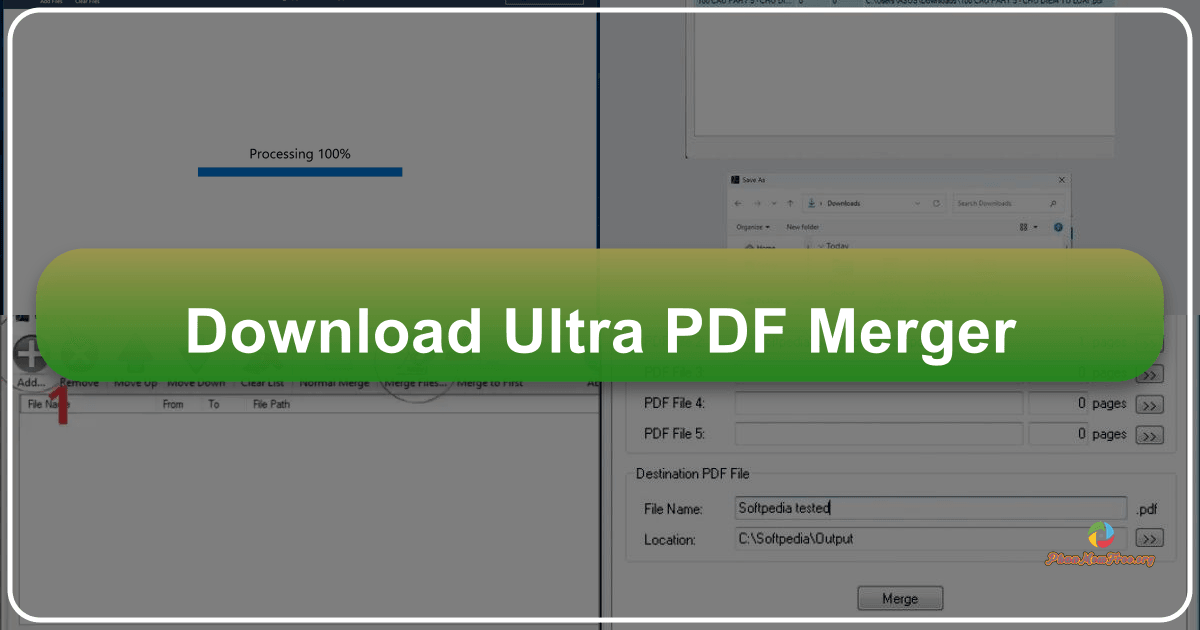
Ultra PDF Merger là một tiện ích miễn phí, nhỏ gọn và hiệu quả dành cho hệ điều hành Windows, được thiết kế để đơn giản hóa quá trình ghép nối nhiều tập tin PDF thành một file duy nhất. Với dung lượng chỉ 1,4 MB và khả năng tương thích với các phiên bản Windows từ XP đến 10 (cả 32-bit và 64-bit), Ultra PDF Merger là một giải pháp lý tưởng cho người dùng cần một công cụ ghép PDF nhanh chóng và dễ sử dụng, mà không cần phải cài đặt phức tạp. Tính năng portable của phần mềm cho phép người dùng lưu trữ và sử dụng nó trên USB, sẵn sàng sử dụng trên bất kỳ máy tính nào có cài đặt .NET Framework 4.0.
Tính năng chính và cách sử dụng:
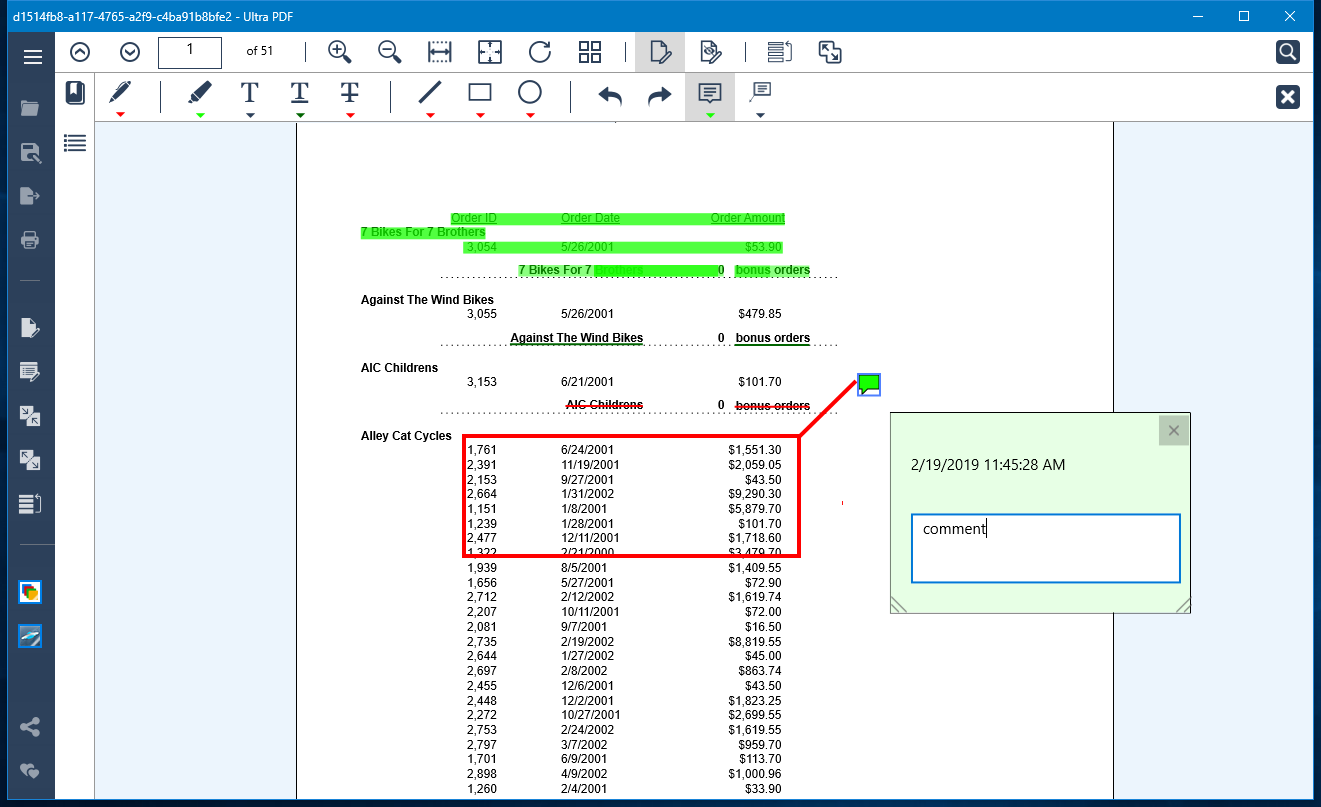
Ultra PDF Merger sở hữu giao diện đơn giản, trực quan, dễ dàng sử dụng ngay cả đối với người dùng chưa có kinh nghiệm. Các tính năng chính bao gồm:
-
Ghép nối (Merge) file PDF: Đây là chức năng cốt lõi của phần mềm. Người dùng có thể thêm một hoặc nhiều file PDF vào danh sách bằng nút “Add”. Phần mềm hỗ trợ việc chọn nhiều file cùng lúc, đặc biệt hữu ích khi các file cần ghép nằm trong cùng một thư mục. Tuy nhiên, cần lưu ý rằng Ultra PDF Merger không hỗ trợ ghép nối các file PDF đã được mã hóa hoặc bảo vệ bằng mật khẩu. Một điểm đáng chú ý là phần mềm cho phép thêm một file nhiều lần vào danh sách ghép nối.
-
Xóa file: Quá trình xóa file khỏi danh sách ghép nối cũng rất đơn giản. Chỉ cần chọn file cần xóa và nhấn nút “Remove”.
-
Thay đổi thứ tự file: Người dùng có thể dễ dàng sắp xếp lại thứ tự các file PDF trong danh sách bằng các nút “Move Up” (di chuyển lên) và “Move Down” (di chuyển xuống). Tính năng này giúp người dùng kiểm soát chính xác thứ tự các trang trong file PDF kết quả.
-
Chọn trang cụ thể để trộn: Đây là một tính năng nâng cao cho phép người dùng chỉ định các trang cụ thể từ mỗi file PDF để ghép nối. Việc này được thực hiện thông qua việc điều chỉnh giá trị “From” và “To”. Cụ thể:
- Từ 0 đến 0: Trộn toàn bộ trang trong file.
- Từ 0 đến 10: Trộn 10 trang đầu tiên.
- Từ 3 đến 5: Trộn trang 3, 4 và 5.
- Từ 3 đến 0: Trộn toàn bộ trang trừ 2 trang đầu.
-
Chọn kiểu trộn: Ultra PDF Merger cung cấp hai kiểu ghép nối: kiểu ghép nối thông thường và kiểu ghép nối theo chương (Chapter). Kiểu ghép nối theo chương sẽ đảm bảo mỗi file PDF được ghép nối bắt đầu từ một trang số lẻ và tự động chèn thêm trang trắng nếu cần thiết, giúp cho việc phân chia nội dung thành các chương rõ ràng hơn.
-
Các nút chức năng: Giao diện phần mềm được thiết kế tối giản nhưng hiệu quả, với các nút bấm trực quan dễ hiểu. Nút “Merge Files…” dùng để bắt đầu quá trình ghép nối các file đã chọn. Nút “Merge to First” cho phép ghép nối các file đã chọn vào file PDF đầu tiên trong danh sách. Nút “About” cung cấp thông tin về phiên bản phần mềm và nhà phát triển.
Hướng dẫn sử dụng chi tiết từng bước:
-
Tải về và giải nén: Tải file Ultra PDF Merger về máy tính, sau đó giải nén file. Do phần mềm có tính năng portable, bạn không cần phải cài đặt.
-
Khởi chạy chương trình: Chạy file thực thi của Ultra PDF Merger. Giao diện đơn giản sẽ hiện ra với các nút chức năng chính.
-
Thêm file PDF: Nhấn nút “Add” để thêm các file PDF cần ghép nối. Bạn có thể chọn nhiều file cùng lúc bằng cách giữ phím Ctrl hoặc Shift.
-
Sắp xếp thứ tự file: Sử dụng các nút “Move Up” và “Move Down” để sắp xếp lại thứ tự các file PDF theo ý muốn.
-
Chọn trang cụ thể (tùy chọn): Nếu chỉ muốn ghép nối một số trang cụ thể từ mỗi file, hãy điều chỉnh giá trị “From” và “To” tương ứng.
-
Chọn kiểu ghép nối (tùy chọn): Chọn kiểu ghép nối thông thường hoặc kiểu ghép nối theo chương.
-
Bắt đầu ghép nối: Nhấn nút “Merge Files…” để bắt đầu quá trình ghép nối.
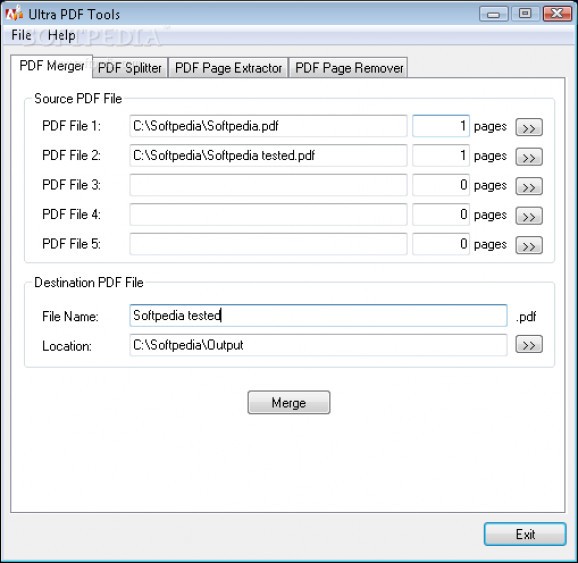
- Lưu file: Nhập tên file mới và chọn vị trí lưu file. Nhấn “Save” để lưu file PDF đã ghép nối.
So sánh với các phần mềm khác:
Trên thị trường hiện nay có nhiều phần mềm ghép nối PDF khác nhau, như Aiseesoft PDF Merger, Foxit PDF Editor, ExpertPDF Merge PDF, Amacsoft PDF Merger, và A-PDF Merger. Tuy nhiên, Ultra PDF Merger nổi bật với ưu điểm về sự đơn giản, dễ sử dụng, dung lượng nhỏ gọn và tính năng portable, rất thuận tiện cho người dùng cần một công cụ nhanh chóng và hiệu quả mà không cần cài đặt. Mặc dù tính năng có thể không đa dạng bằng các phần mềm chuyên nghiệp hơn, nhưng đối với nhu cầu ghép nối file PDF cơ bản, Ultra PDF Merger hoàn toàn đáp ứng được.
Kết luận:

Ultra PDF Merger là một lựa chọn tuyệt vời cho người dùng cần một công cụ ghép nối file PDF đơn giản, hiệu quả và dễ sử dụng. Với giao diện trực quan, tính năng portable và khả năng tương thích rộng rãi, Ultra PDF Merger là một công cụ hữu ích cho cả người dùng cá nhân và doanh nghiệp. Việc không hỗ trợ file PDF được bảo vệ bằng mật khẩu có thể là một hạn chế nhỏ, nhưng xét về tổng thể, Ultra PDF Merger vẫn là một lựa chọn đáng cân nhắc.
Thông số phần mềm
- Phát hành: “Michalis Nicolaides”
- Version: “1.3.9”
- Sử dụng: “Miễn phí”
- Dung lượng: “1,4 MB”
- Lượt xem: “356.719”
- Lượt tải: “270.436”
- Ngày: “16/05/2025”
- Yêu cầu: “Windows XP/Vista/7/8/10”